もくじ
はじめに
メカニカルキーボードっていろんな種類の軸がありますよね。
黒軸、赤軸、青軸、茶軸。。
たくさん種類が多すぎてわけわからん!そう思いませんか?
自分なんて、メカニカルキーボードなんてどれも同じだ、なんて考えてネットで購入してしまい、キータッチが気に入らなくてメルカリで売却、、なんてこともありました。
その反省を踏まえ、メカニカルキーボードについて大型店舗に赴いて実際に触ってみて、多少わかった気になれたのでここでシェアしたいと思います。
自分が実際に赴いた店舗も紹介したいと思います。
本記事で取り上げるメカニカルキーボードのメーカー
メーカーはARCHISS(アーキス)で、シリーズはARCHISSの中でも最高のキーボードを扱ったMaestro(マエストロ)を取り上げます。
FILCO(フィルコ)もメカニカルキーボードのメーカーとして有名ですが、ARCHISSの方が軸の種類が少なく、悩む必要が少ないと思います。
軸の種類
それでは軸の種類を紹介していきます。
黒軸
ARCHISS公式の説明では以下のようになっています。
打鍵する力がストロークに応じて直線的(リニア)に変化します。

この「直線的(リニア)」というのが最初わからなかったのですが、キーをゆっくり押してみるとわかります。
リニアというのは、キーを押したときのクリック感が無く、キーを押し始めて押し切るまで、キーから指に来る反発力(キーの戻る力)が一定である、ということです。
このタイプをおすすめできるタイプの人は、キータッチにクリック感は必要なく、打鍵音だけが必要で、なめらかなキータッチを好む人です。
「クリック感」というのが説明しづらいのですが、キー押して、途中からペコッと下がる感覚がクリック感です。
あと、後述する赤軸よりもキーの重さが強いので、キータッチがしっかりしている方が好みの人におすすめです。
赤軸
次は赤軸です。赤軸の公式な説明は以下のようになっています。
打鍵する力がストロークに応じて直感的(リニア)に変化します。黒軸より軽いキータッチです。

説明の通り、赤軸は黒軸のキータッチ軽い版です。
クリック感が無く、キーの押し始めからキーを押し切るまでの反発が一定で、そのキーが押しあがってくる力が黒軸よりも少し弱いです。
このタイプのメカニカルキーボードは、キーからの反発が常に一定で、クリック感が必要なく、軽いキータッチを好む方にお勧めです。
静音赤軸
静音赤軸の公式の説明は以下の通りとなっています。
底打ちの音を軽減しています。赤軸と同じリニアタイプで軽いキータッチです。

静音赤軸も赤軸と同様リニアタイプで、キーからの反発力がキーを押し切るまで一定のリニアタイプです。
そして名前にもある通り、キーの打鍵音が静かです。
キーが押してる途中から下にへこむクリック感が必要なく、静かな職場で働いており、キーボードを叩く音を少しでも抑えたい方におすすめです。
逆に言えば、キーを押した感覚があった方が良いという人には、一番おすすめできないタイプのメカニカルキーボードです。
スピードシルバー軸
スピードシルバー軸の公式の説明は、以下のようになっています。
キーの入力位置が浅く、高速入力が可能。赤軸と同じリニアタイプで軽めのキータッチです。

スピードシルバー軸の一番の特徴は、デスクトップキーボードでありながら、キーの高さが低いことです。
ノートパソコンのキーボードほどではありませんが、キーを押し始めて押し切るまでの距離が、ほかのキーボードと比べて一番短いです。
公式の説明にありますが、高速入力が可能になるかは疑問です。なぜなら入力の早い遅いはキーの深さとは関係ないと思いますので。。
でも、デスクトップで作業はするけど、ノートパソコンのようなキーボードの方が好みの人にはおすすめです。(ノートPCのような外付けキーボードもありますけどね。。)
あと、このスピードシルバー軸もリニアタイプで、キーを押したときのクリック感が無いタイプです。
公式の説明にもある通り、軽めのキータッチです。つまり、赤軸のキーの深さが浅い版といえると思います。
打鍵音は、静音赤軸よりは大きく、赤軸よりは小さいといった感じです。
青軸
さて、青軸ですね。「さて」というのも、この青軸がメカニカルキーボードで一番特徴的だと思うのです。
打鍵する前にキーボードの種類を知らなくても、青軸のキーボードは打鍵してみると誰でもすぐに判断できると思います。
公式の説明は以下の通りです。
軽いキータッチと、スイッチの入る時にクリック感と軽いクリック音が出ます。

打鍵した時にクリック音が出る、というのが青軸の最大の特徴です。
ここまでに紹介した中で、静音赤軸を除いて、黒軸、赤軸、スピードシルバー軸には打鍵音はあります。
しかしこの打鍵音の代わりに、青軸にはクリック音が出ます。
クリック音とは、打鍵してキーを押し切った時の感覚ではなく、「カチッ、カチッ」という音のことです。
正直、誰がこの音を聞いても、「うるせえな」と思うくらい「カチッ、カチッ」と音が出ます。
繰り返しになってしまいますが、キーを押し切った時の打鍵音はかき消され、マウスをクリックしたときに出る「カチッ、カチッ」という音が出ます。
キーを押したときの感覚がめちゃくちゃ欲しいよ!という人にはお勧めです。逆に、周りの人から「うるせえな」と思われる可能性があるので、職場で使用することはおすすめできません。
この青軸はものすごく特徴的なので、一度店舗に行って試し打ちしてみることをおすすめします。
茶軸
茶軸の公式の説明は、以下のようになっています。
軽いキータッチと、スイッチが入る時にクリック感があります。

あとで表にまとめますが、この茶軸は、青軸のクリック音が無い版だと言えます。
リニアタイプではなく、キーを少し押すと下に下がるクリック感がありますが、「カチッ、カチッ」というクリック音はありません。
ですので、キーを押したっていう感覚は必要だが、音はあんまり必要ないよって人におすすめです。
キーの重さも軽いので、軽やかに打鍵できます。
クリア軸
最後にクリア軸の紹介です。余談ですが、僕はこのクリア軸のキーボードを購入し、最高に満足しています。
クリア軸の公式の説明は、以下のようになっています。
スイッチが入る時にクリック感があります。茶軸よりも重いキータッチが特徴です。

説明の通り、クリア軸は茶軸のキータッチが重い版です。
クリック音が必要なく、しかしクリック感は必要で、そしてキーが重いのが好みである人におすすめです。
秋葉原のヨドバシカメラとビックカメラでARCHISSのメカニカルキーボードを探しましたが、ヨドバシカメラでは在庫切れ(ほかのタイプのキーボードはあり)で、ビックカメラにはひとつしか残っていませんでした。
なので個人的に、一番レアなメカニカルキーボードなのではないかと思っています。
Amazonで調べてみてください。2020年2月9日に調べたときには、在庫切れでした。。ビックカメラでひとつ見つかって、ほんとにラッキーだったなと思っています。

表でまとめてみる
ARCHISSのメカニカルキーボードを、軸ごとにクリック感、クリック音、キーの重さで表にまとめてみました。
| クリック感 | 打鍵音 | クリック音 | キーの重さ | キーの高さ | |
| 黒軸 | なし (リニア) |
あり | なし | 普通 | 普通 |
| 赤軸 | なし (リニア) |
あり | なし | 軽い | 普通 |
| 静音赤軸 | なし (リニア) |
静か | なし | 軽い | 普通 |
| スピードシルバー軸 | なし (リニア) |
あり | なし | 軽い | 浅い |
| 青軸 | あり | あり (クリック音にかき消される) |
あり | 軽い | 普通 |
| 茶軸 | あり | あり | なし | 軽い | 普通 |
| クリア軸 | あり | あり | なし | 重い | 普通 |
メカニカルキーボード試しができる打ちおすすめ店舗
メカニカルキーボードを購入するにあたり、試し打ちは必須だと思います。
僕が実際にメカニカルキーボードを買った場所を含めて、試し打ちができる店舗を2つ紹介します。
ヨドバシAkiba【Yodobashi-Akiba】
住所:東京都千代田区神田花岡町1−1

秋葉原のヨドバシカメラは、キーボードの試し打ちには一番おすすめです。
キーボードコーナーが広く、メカニカルキーボードだけでなく、REALFORCEなどの静電容量無接点方式の最高級キーボードでさえ、たくさんのキーボードが並んでいます。










ビックカメラ AKIBA
住所:東京都千代田区外神田4丁目1−1
秋葉原のビックカメラは、静電容量無接点方式のREALFORCEキーボードの数が少し少ないと思いましたが、メカニカルキーボードやゲーミングキーボードなどは品ぞろえが多く、試し打ちもいろいろできました。











後書き
いかがでしたでしょうか。
軸の種類が豊富であるメカニカルキーボード。それぞれの軸の特徴をおさえて、自分にぴったりのキーボードを見つけたいものですね。
キーボード選びの参考になれば幸いです。




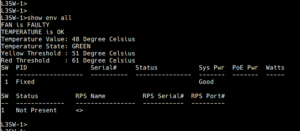
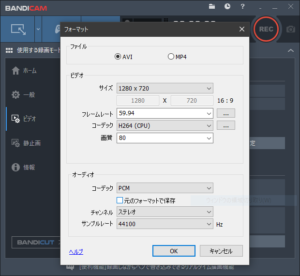




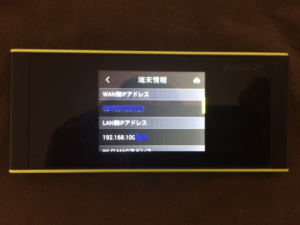
コメント